发布时间:2024-04-05 11:35:01 来源:转转大师 作者:转转师妹 阅读量:128
跳过文章,直接视频压缩在线转换免费>>
在数字时代,视频成为我们日常生活和工作中不可或缺的元素。然而,高清视频往往伴随着庞大的文件体积,给存储和传输带来了不小的挑战。为了解决怎么把视频压缩问题,视频压缩技术应运而生。本文将介绍四种实用的视频压缩方法,帮助您轻松减小视频文件大小。
专业视频压缩软件通常提供了丰富的压缩选项和高级功能,能够满足不同用户的需求。这些软件通常支持多种视频格式,并允许用户自定义压缩参数,如分辨率、比特率、帧率等。通过调整这些参数,您可以在保持一定视频质量的同时,显著减小文件大小。下面以转转大师操作为例。
操作如下:
1、需要批量压缩视频或者是压缩体积较大的视频,那么建议下载客户端进行压缩处理。

2、到官网处下载安装包,点击“文件压缩”-“视频压缩”,上传要压缩的视频。

3、点击压缩视频,然后很快就能压缩好,打开文件夹即可查看。
如果您不想安装额外的软件,或者只是偶尔需要压缩视频,那么在线视频压缩工具是一个不错的选择。这些工具无需安装,只需在浏览器中访问相应的网站即可使用。它们通常具有简洁的界面和易于操作的功能,方便用户快速进行视频压缩。下面以转转大师在线视频压缩操作为例。
操作如下:
1、点击链接进入视频压缩界面:https://pdftoword.55.la/videocompress/

2、点击中间的“选择文件”,添加你要压缩的视频,支持的视频格式有:mp4、wmv、avi、mov、flv、m4v、mkv等。

3、上传视频后还可以根据自己的需求选择输出格式,调整视频宽度、文件大小、视频比特率、视频帧率、音频比特率、音频采样率。设置完成后点击开始压缩。

4、等待压缩完成。

5、压缩完成,点击下载。
不要小看系统自带的哦!它压缩视频效果比市面上大部分“专业”的软件都好,基础功能都有,操作也很简单。
操作如下:
1,从电脑中找到需要压缩的视频,选中后右击鼠标,在【打开方式】上选择【照片】。你没有看错!虽然我们是在压缩视频,但现在要选择的是【照片】选项。
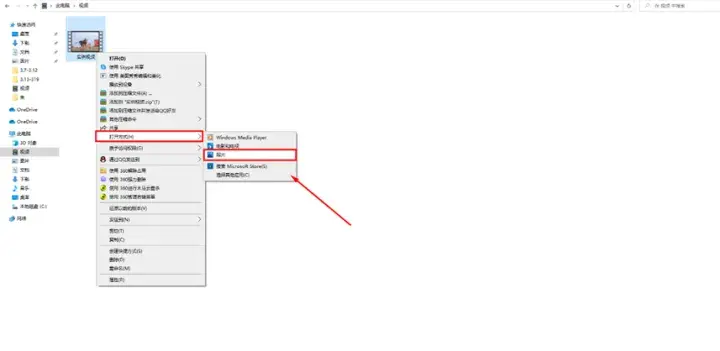
2.打开视频后,先将视频最大化,然后再点击【…】,找到【编辑更多】,选择【创建带有文本的视频】。

3.等待一会,将压缩后的视频重新命名,然后点击【完成视频】,再确定视频质量,最后点击【导出】即可完成视频压缩。

如果您只需要视频中的某一部分或者只需要缩短视频的长度,那么裁剪和缩减视频时长也是一种有效的压缩方法。通过去除不必要的部分或缩短视频时长,您可以直接减小文件的大小。
大多数视频编辑软件都提供了裁剪和缩减时长的功能。您可以使用这些软件打开视频文件,然后按照需求进行裁剪或缩减操作。完成编辑后,导出视频即可得到压缩后的文件。
需要注意的是,裁剪和缩减时长可能会影响视频的内容和完整性,因此在操作之前请确保您已经备份了原始视频文件。
以上就是怎么把视频压缩的方法介绍了。每种方法都有其特点和适用场景,您可以根据实际需求选择合适的方法来进行视频压缩。无论是为了节省存储空间还是方便传输,这些压缩方法都能帮助您轻松应对视频文件过大的问题。
【怎么把视频压缩?教你四种简单的压缩方法!】相关推荐文章: 返回转转大师首页>>